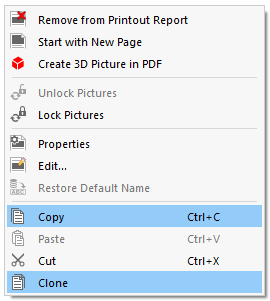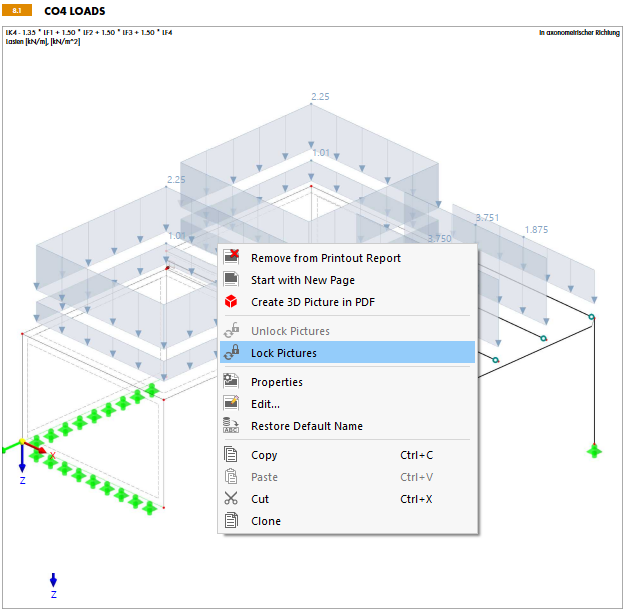Cada gráfico que haya impreso en el informe se puede mover a una posición diferente, copiar o cambiar posteriormente.
Desplazamiento del gráfico
Para cambiar la posición de un gráfico, utilice arrastrar y soltar para desplazar la entrada a la posición apropiada en el navegador. Alternativamente, puede utilizar el menú contextual de la entrada del navegador.
Copiar o clonar el gráfico
Hay dos opciones para crear una copia en el menú contextual del gráfico (entrada del navegador o imagen).
- Copiar: el gráfico se copia al portapapeles. Luego, puede pegar la copia en una posición diferente utilizando la función del menú contextual 'Insertar' o la combinación de teclas Ctrl + V.
- Clonar: la copia del gráfico se inserta directamente debajo del original.
Ajustar las propiedades del gráfico
Si desea cambiar el nombre de un gráfico o cambiar la disposición, ajuste las 'Propiedades' de la imagen. Se puede acceder a ellos en el menú contextual del gráfico y en la entrada del navegador.
Aparece el cuadro de diálogo 'Propiedades de la imagen' con los parámetros generales para configurar la disposición del gráfico. Se muestran en la Graphic Printout imagen. Realice sus cambios en el cuadro de diálogo.
Modificar el gráfico
Si cambia la vista de un gráfico o si desea ajustar objetos, cargas o resultados que se muestran en la imagen, no es necesario que vuelva a imprimir el gráfico. Use la entrada 'Edición' en el menú contextual del navegador o el gráfico (ver imagen arriba) para abrir la Edit Printout Report Picture cuadro de diálogo.
En la ventana de trabajo de RFEM, no solo puede ajustar el área de impresión, sino también definir una sección o selección de objeto diferente, así como cambiar el caso de carga o el tipo de resultado. Cuando haya ajustado la vista, haga clic en Aceptar para confirmar sus cambios.
Bloquear gráfico
Cada gráfico se almacena como una imagen dinámica. Esto significa que el gráfico se actualiza automáticamente cuando se realizan cambios en el modelo o en los resultados. Si se producen problemas de rendimiento en el informe debido a los gráficos, puede evitar cualquier ajuste dinámico mediante la opción del menú contextual Bloquear imágenes o el botón
![]() botón en la barra de herramientas.
botón en la barra de herramientas.
Un gráfico se puede desbloquear de nuevo a través de su menú contextual. Luego se maneja dinámicamente de nuevo y se vuelve a generar si es necesario.
Finalmente, si usa imágenes bloqueadas al editar el informe, puede actualizar todos los gráficos con el
![]() complemento, por ejemplo.
complemento, por ejemplo.
Ajuste de la impresión múltiple
Puede intercambiar, eliminar o añadir con carácter retroactivo las imágenes almacenadas en una impresión múltiple. Para hacer esto, abra la función Editar impresión múltiple en el menú Editar informe. Alternativamente, puede usar el
![]() botón en la barra de herramientas.
botón en la barra de herramientas.
Aparece el cuadro de diálogo 'Editar impresiones múltiples'. Seleccione la impresión múltiple relevante; Los gráficos asignados se seleccionan en el navegador.
Haga clic en Aceptar para abrir el cuadro de diálogo 'Editar impresión múltiple'. Puede revisar la selección de gráficos allí.
Cuando haya realizado los cambios, cambie a la pestaña 'Acciones de imagen'. Proporciona una vista general de los gráficos que se agregarán o quitarán.